簡単なパスワードや使い回しが良くないことはわかっていても、覚えるのが大変なので実践していない人は多いでしょう。確かに何十個もの複雑なパスワードを覚えろというのは無理な話です。
だからといって簡単なパスワードを使い続けるのもやはり危険。不正アクセスで個人情報が漏洩したというニュースも後を絶ちません。
しかしパスワード管理アプリを使えば、覚えにくいパスワードの管理が簡単になります。この記事では人気アプリの機能や価格を比較し、おすすめできるアプリを厳選しました。


パスワード管理アプリおすすめ5選 機能や価格を比較【iPhone・Android】
最終更新日:2019年12月11日
危険だけどやりがちなパスワード管理法
次のような方法でパスワードを管理していませんか? やりがちですがリスクも大きいので、できれば避けたいところです。
紙にメモする
原始的なわかりやすい方法。オフィスなど不特定多数の他人に見られる場所では良くありませんが、自宅に保管するならこれでも悪くはないでしょう。
ただしアナログな方法なので、パスワードをコピペで入力したり、複数のデバイスに記憶させたりといったデジタルならではの長所が失われ、案外面倒です。パスワード変更やアカウントを削除などしたときに、いちいち書き換えるのも手間ですよね。
また外出先でパスワードを忘れたときにはメモが確認できず、かといって持ち運べる手帳に書くようでは紛失時のリスクが大きい……といったジレンマがあり、なかなか安心できません。
スマホ・PCのメモ帳を使う
紙がダメならデバイス上のメモ帳に記入するという方法もあります。紙と違ってコピペ入力できることや、追記・書き換えしやすいことなどがメリット。
ただ、ウィルスなどで流出してしまうリスクや、あるいはスマホのメモだと人に覗き見されやすいというデメリットもあります。基本的にパスワードを平文(暗号化されていない生の状態)でメモしておくのは好ましくありません。
1番のおすすめはパスワード管理アプリ
今はさまざまなパスワード管理アプリが出ており、複雑なパスワードをいくらでも安全に記録して管理できるようになっています。
ID・パスワードに限らず銀行口座やクレジットカードの記録ができるサービスも多く、大切な情報をまとめて保管できるのがメリット。
スマートフォン版とパソコン版での同期や、パスワード入力欄で自動入力してくれるなどの便利機能もあり、ズボラなタイプの人でも簡単に使えます。
パスワード管理アプリ自体の安全性は?
第三者の管理サービスを使うとなると、そのサービス自体のセキュリティが気になる人もいるのではないでしょうか。確かにパスワードを保管しているサーバーがハッキングされる可能性もゼロとは言えません。
ただ本記事でご紹介するアプリは全て「256bit AES」という暗号化方式を利用。米国政府も採用している信頼性の高い技術で、ハッキングリスクを抑えています。
また手帳やメモを紛失するのと違って、スマホなら紛失しても本体ロック&アプリロック、二重の壁で守られているのが心強いです。
人気のパスワード管理アプリ5選
『1Password』知名度断トツ。PW管理の便利機能をフルカバー
パスワード管理大手のサービスです。パスワード管理サービスで使われる機能の大半が網羅されており、使い勝手も良好。特にこだわりがない人やメジャーどころを使いたいという人は、これを使えば間違いないでしょう。
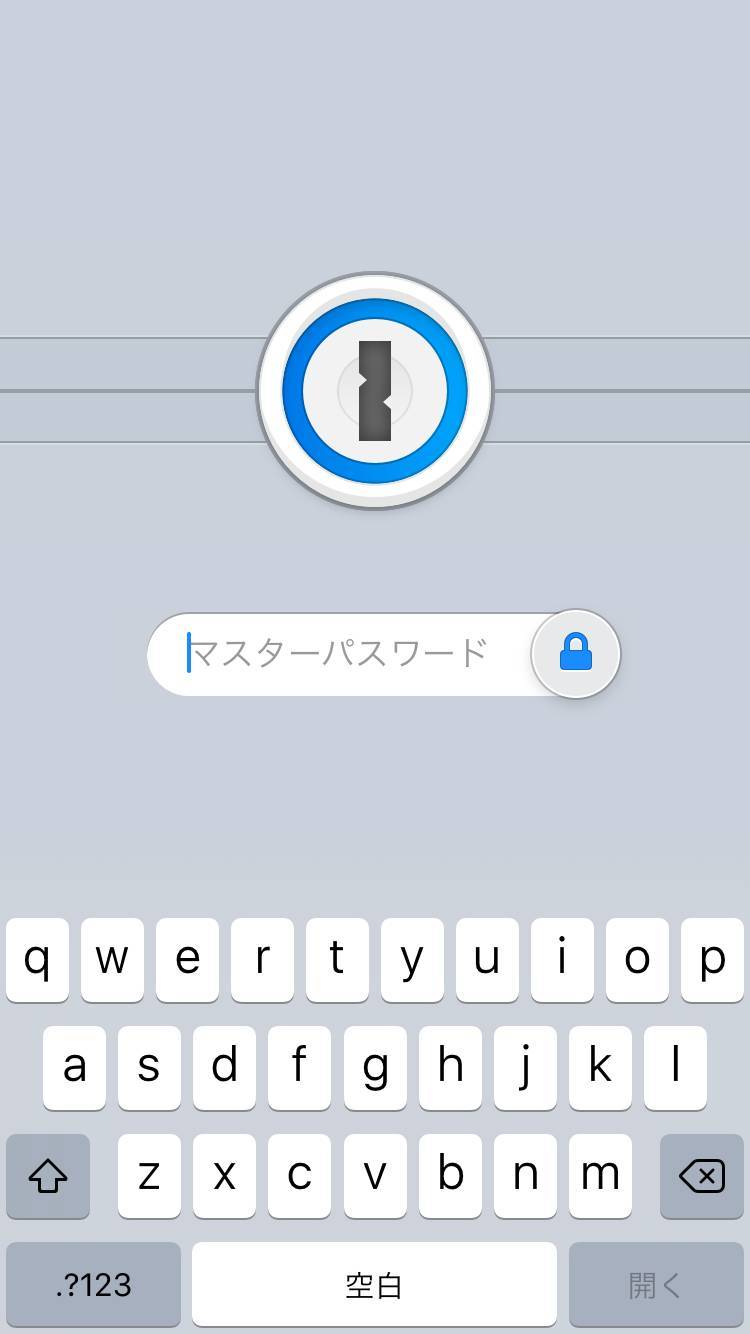
▲登録時に決めたマスターパスワードを使ってアプリ内に入る。覚えておくべきはこれ1つ。
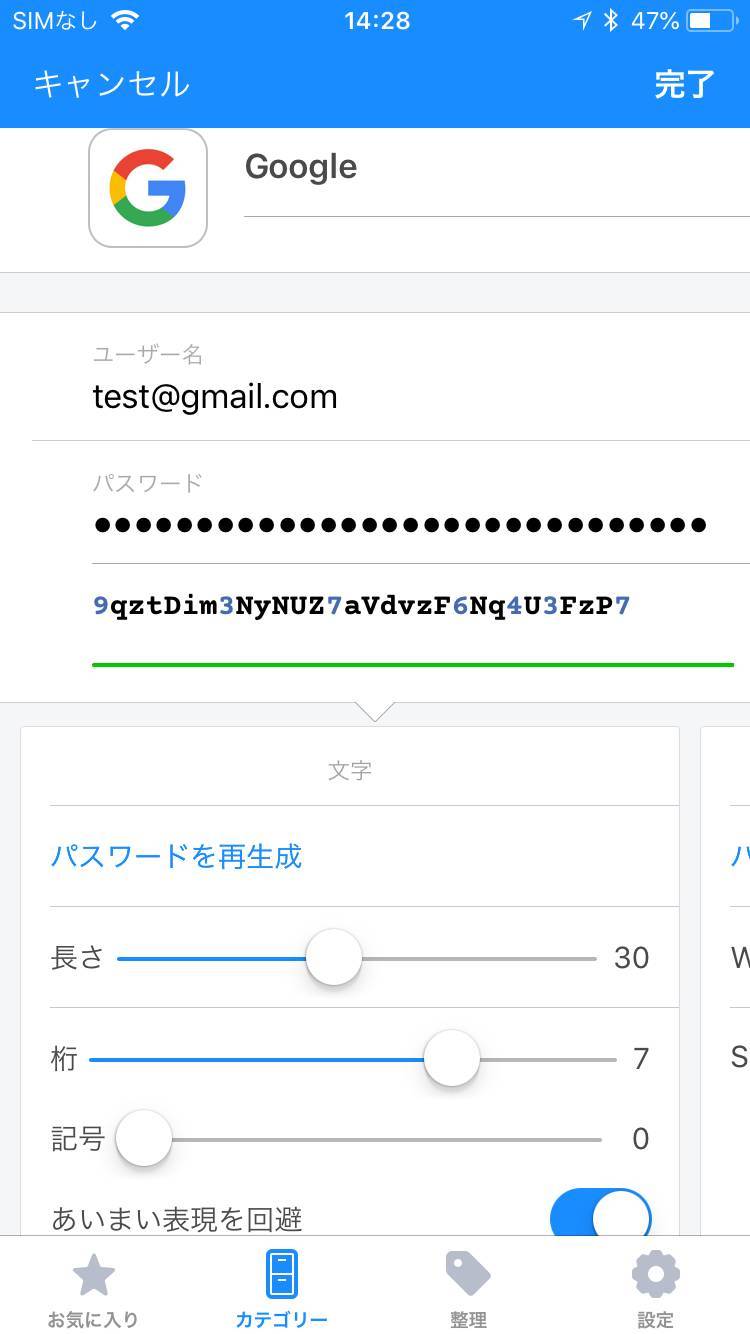
▲アカウント登録画面。自分で複雑なパスワードを考えるのが面倒なら、アプリに生成してもらうこともできる。
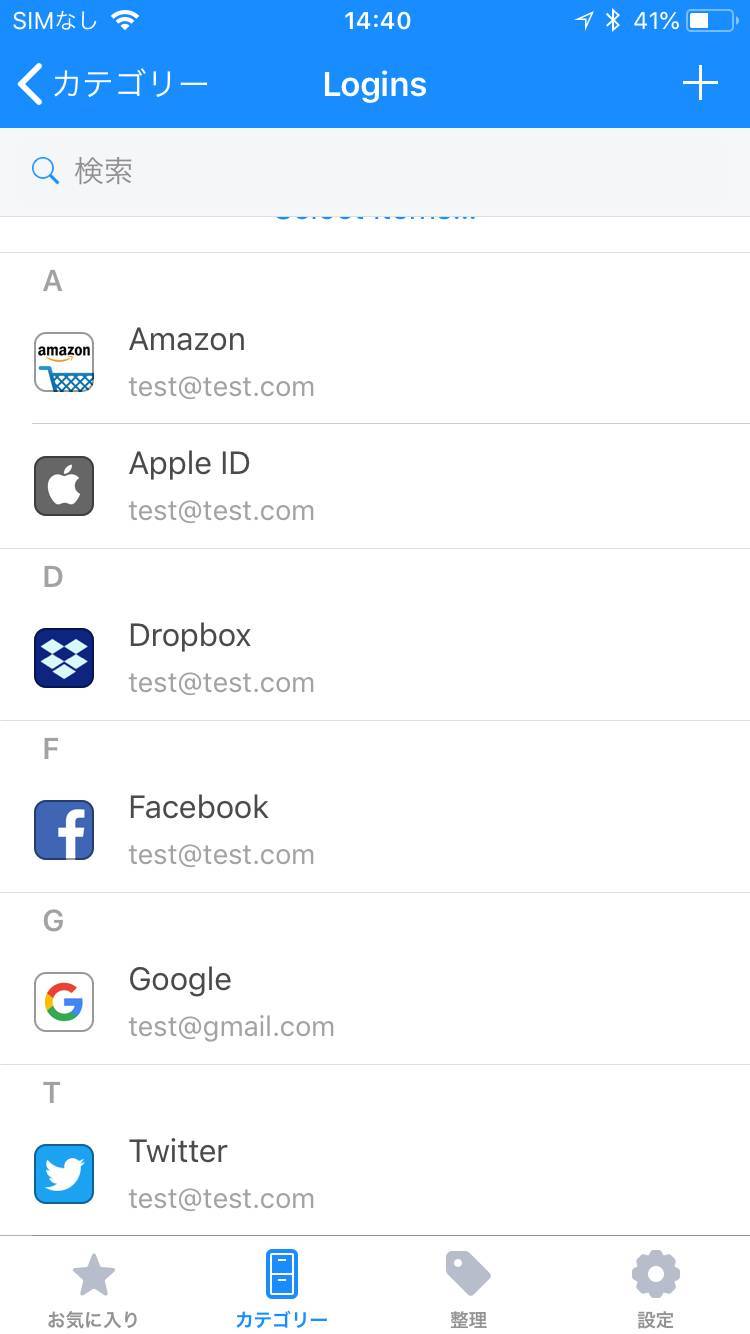
▲登録したアカウント一覧。それぞれ全く別の強力なパスワードを用意しよう。
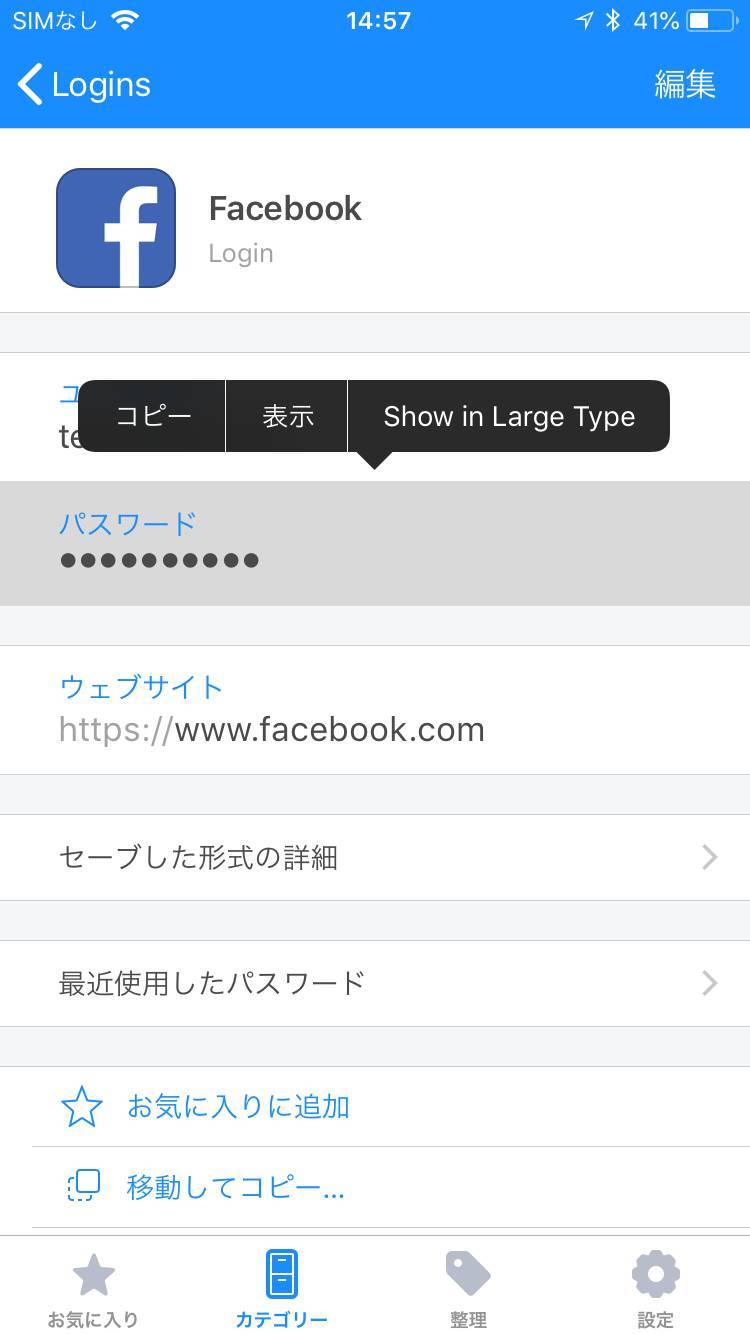
▲ログインするときはアカウントの個別ページを開き、パスワード欄をタップ。[コピー]を選択すればパスワードがコピーされる。
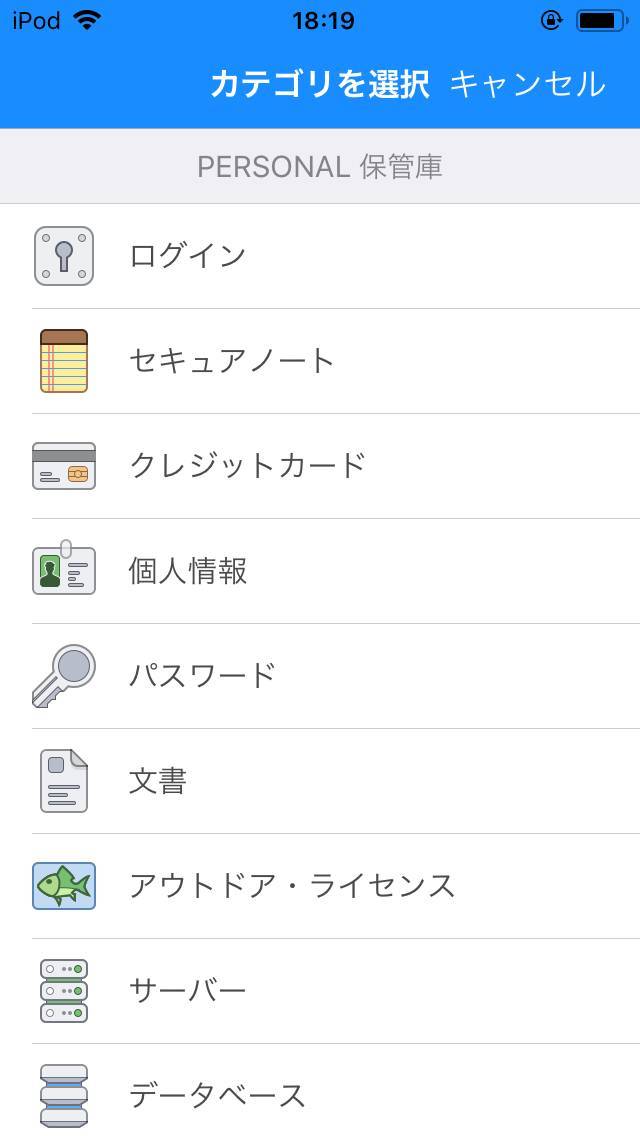
▲さまざまな入力形式に対応。1つ1つアイコンが用意されているのも見栄えが良くて好印象。

▲一例としてクレジットカードのページ。カード番号やセキュリティコードを登録する欄が用意されている。
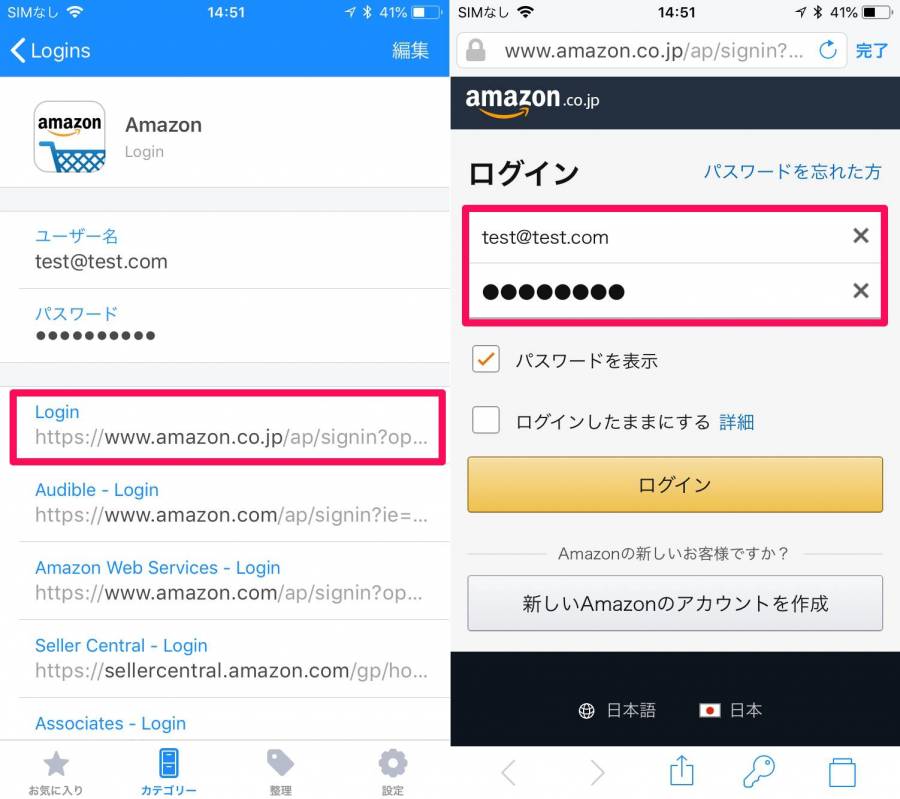
▲アカウント個別ページのリンクを選択するとアプリ内ブラウザが起動し、ID・パスワードが自動入力される。アプリ外のブラウザでは利用できない。
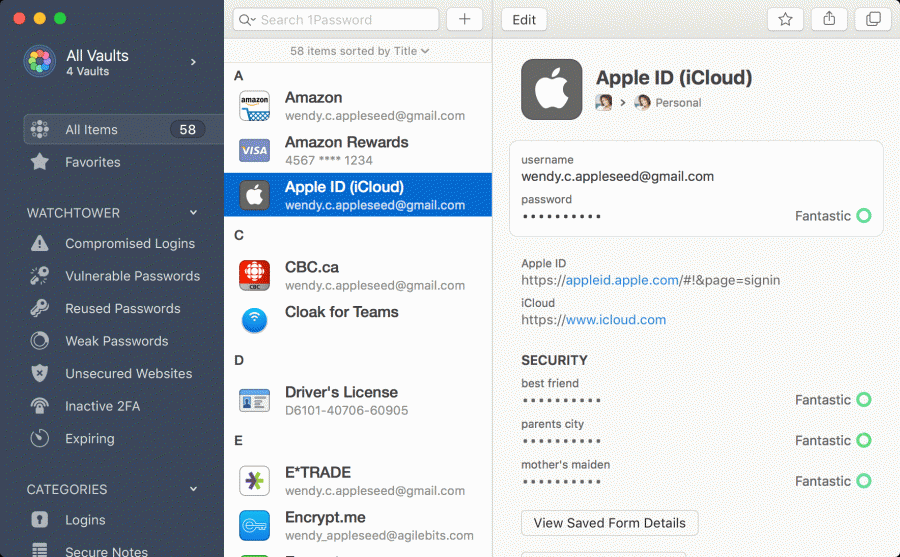
▲スマホアプリ版のほかMac・Windows版もあり。iCloudやDropboxでデータを同期し、複数端末で最新状態を保てる。
出典:1 Password
料金体系
1Password(個人プラン)
iOSアプリ内での課金:月額450円 または 年額3,900円
Androidアプリ内での課金:月額450円 または 年額4,050円
公式サイトからの課金:月額3.29ドル または 年額35.88ドル(購入時に円建て決済)
30日間の無料お試しあり
『パスワードマネージャー』日本製の安心感。機能も1Password同等
『ウィルスバスター』の開発社として知られるトレンドマイクロ社のパスワード管理サービス。
機能面では上記『1Password』とおおむね似ていますが、日本の会社なので日本語に完全対応していますし、料金もこちらは半額近くの安さです。
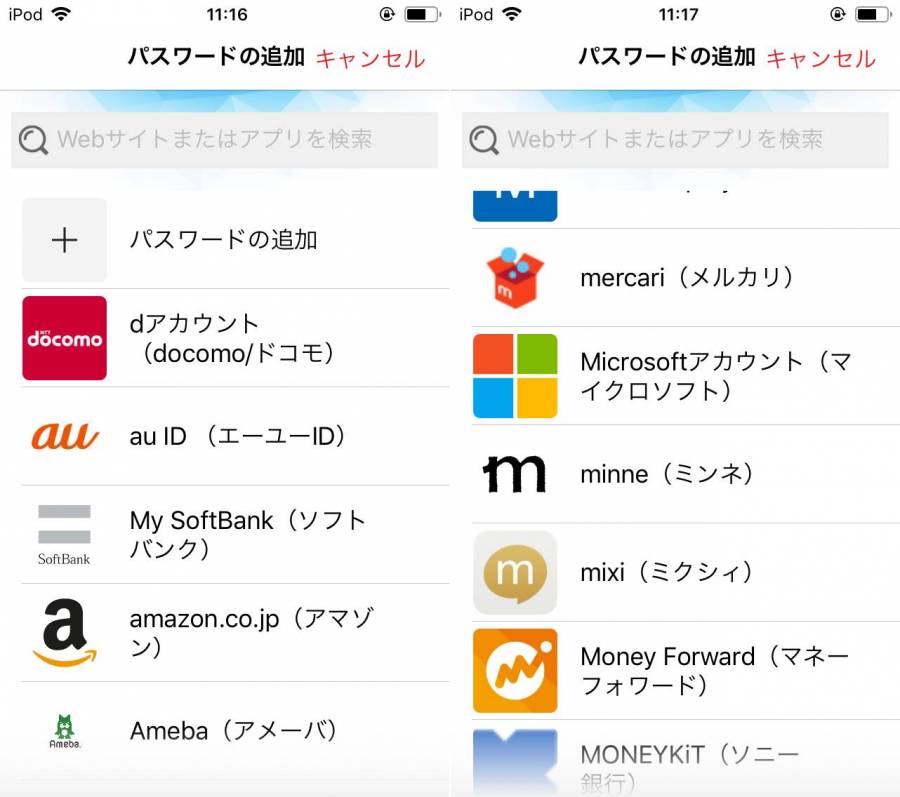
▲主要なサービスの候補として、メルカリ・LINE・楽天など日本特有のサービスも表示される。
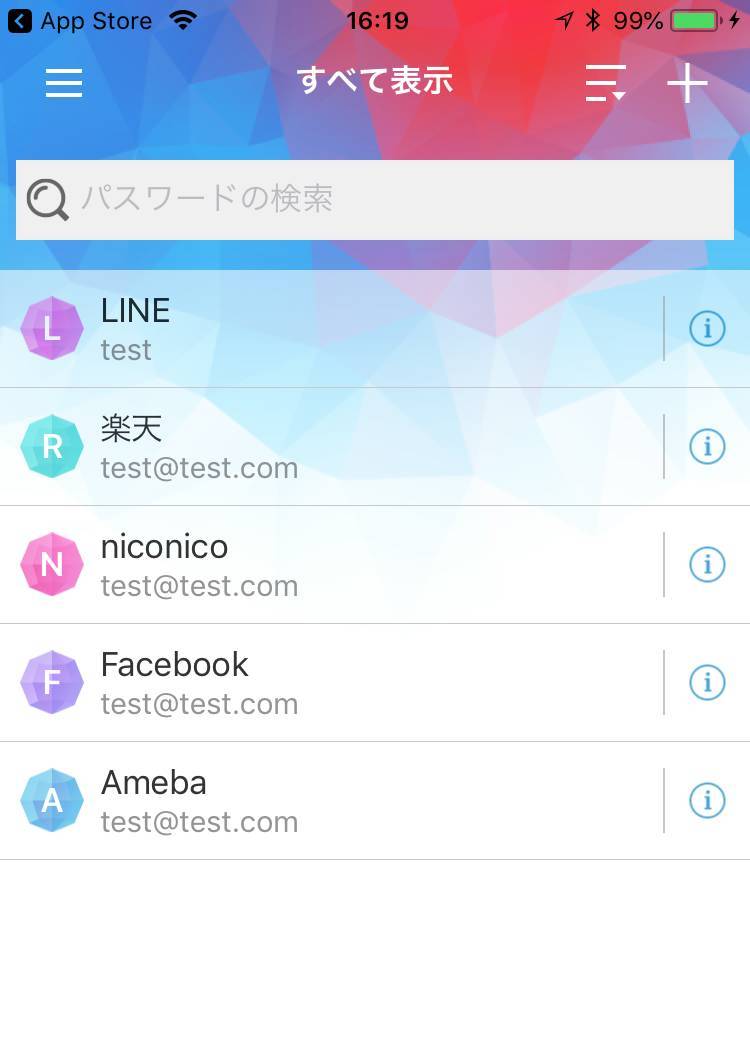
▲登録したアカウント一覧。
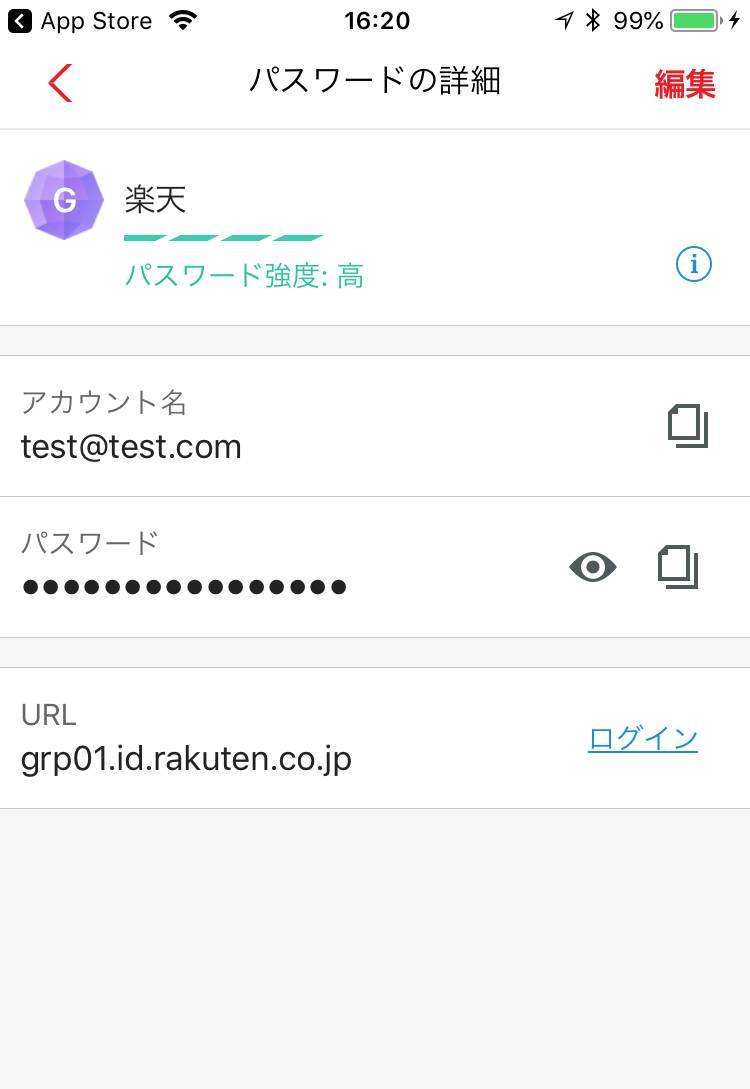
▲アカウントの個別ページ。パスワード右の目アイコンを選択すれば文字列を表示、コピーアイコンを選択すればコピーされる。
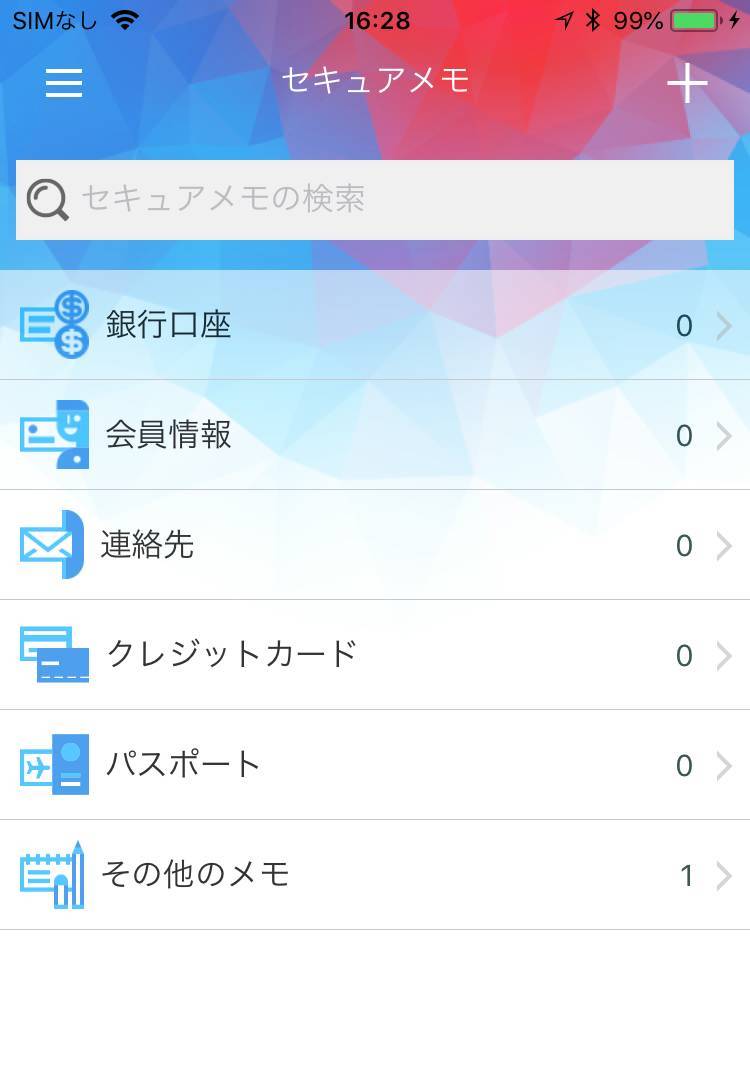
▲銀行口座や会員情報など、パスワード以外の登録にも対応。
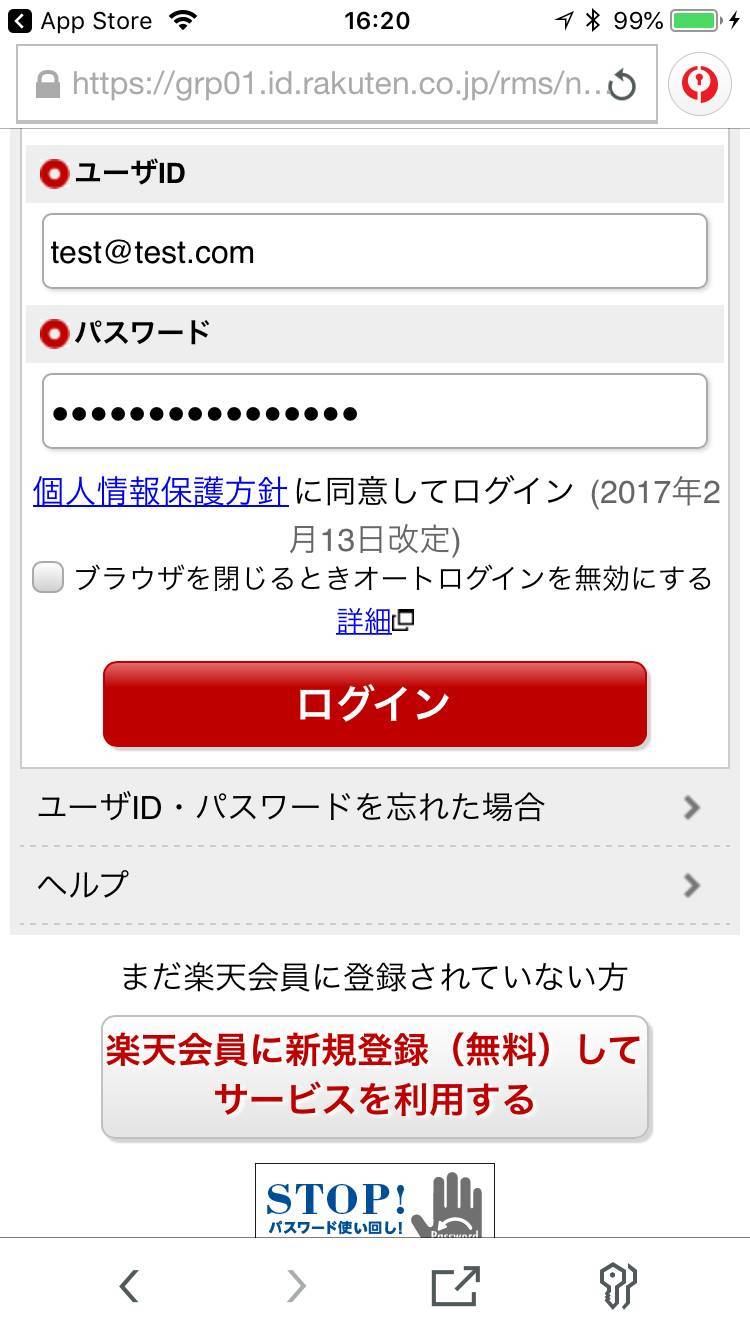
▲アプリ内ブラウザにアクセスすれば、IDやパスワードを自動入力。アプリ外のブラウザでは利用できない。
料金体系
パスワードマネージャー 1年版ライセンス
iOS版からの課金:年額1,840円
Android版からの課金:月額220円 または 年額2,200円
パスワード5つまでは無料で登録可能
『Keeper』デザインも機能もシンプルでわかりやすい。家族利用が割安
アメリカ・シカゴのテクノロジー企業、Callpod社のパスワード管理サービスです。
外観も機能的にも比較的シンプルなほうで、上記2アプリほど細かくカスタマイズされた入力フォームはありません。
その分わかりやすいといえばわかりやすく、他のアプリだと複雑に感じる人や、最低限のパスワードを管理できればいい人におすすめです。
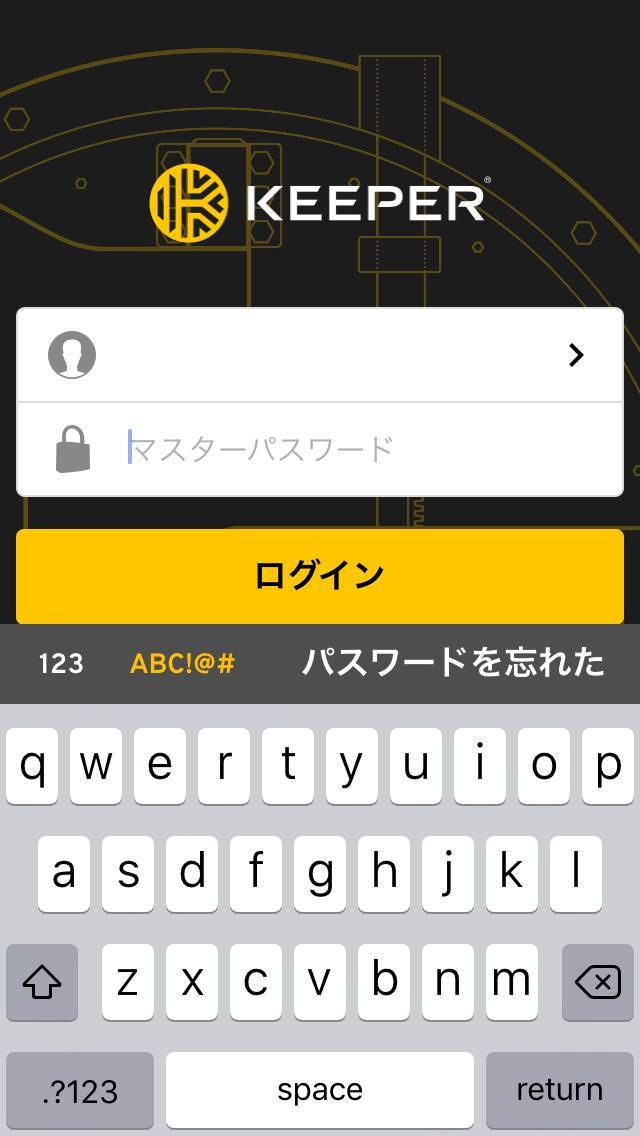
▲登録時に決めたマスターパスワードでログイン。
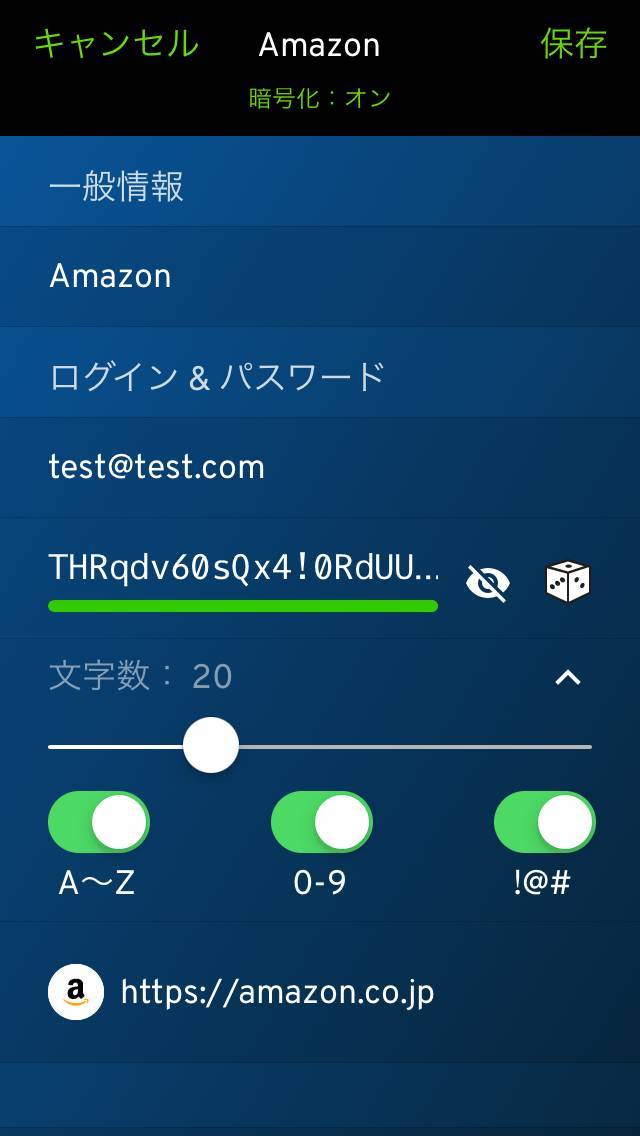
▲アプリが主要サイトを提案してくれることはなく、淡々と自分でサービス名・パスワードを登録していく。パスワード生成機能はあり。
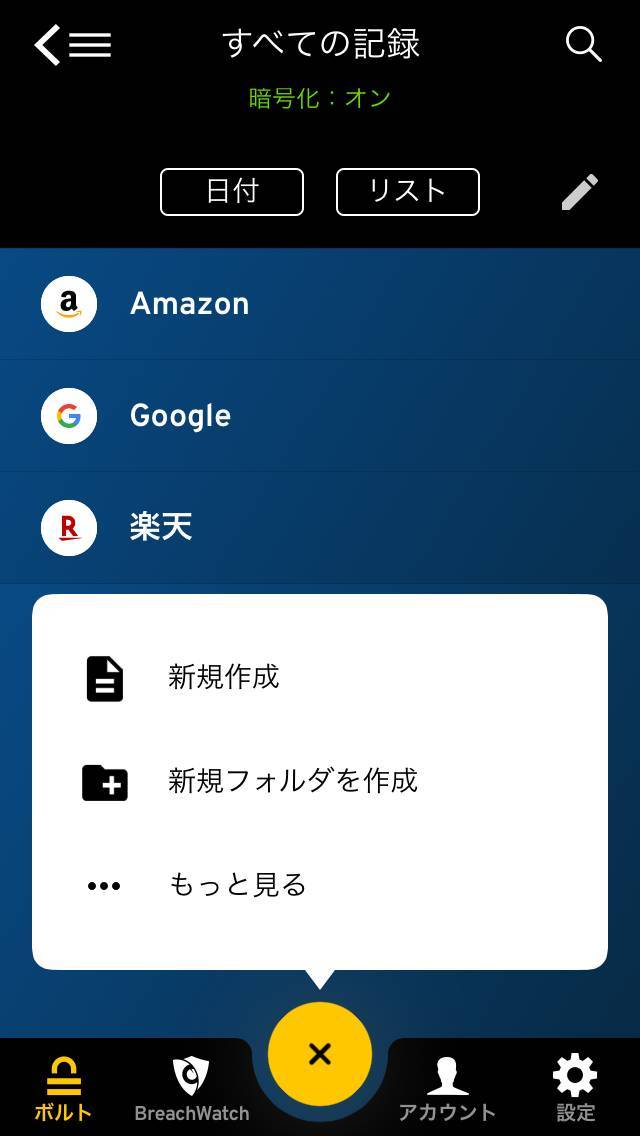
▲特にアイコンもなくシンプルなアカウント一覧画面。
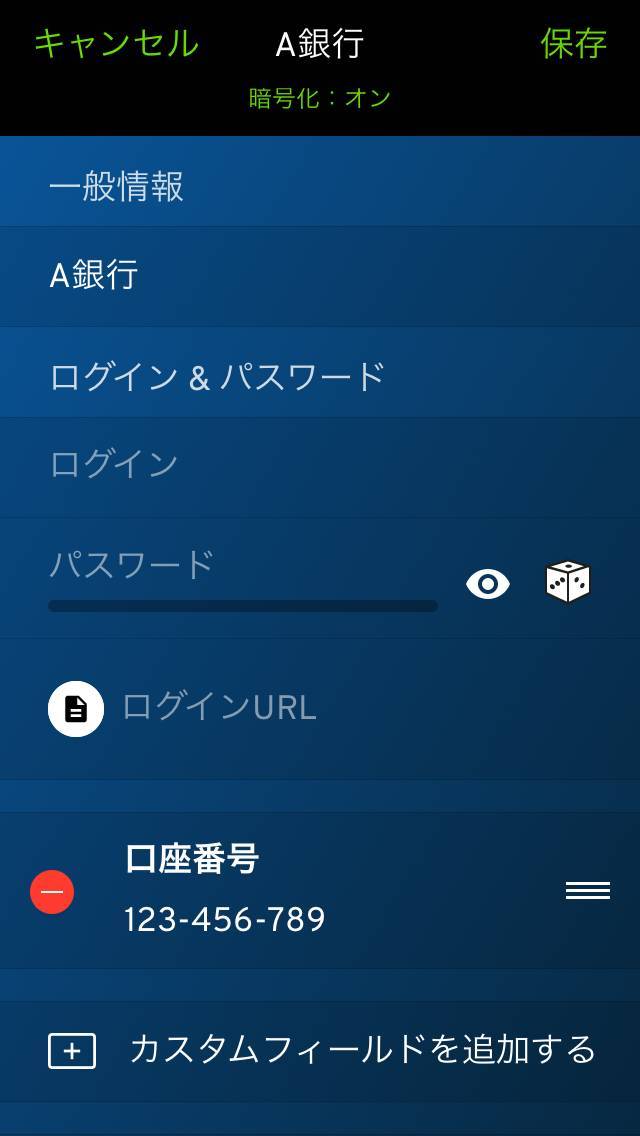
▲銀行やクレジットカードなどイレギュラーな情報を入力するときは、自由メモ欄を追加して記入する。
料金体系
Keeper 個人プラン
年額3,600円
Keeper 家族プラン
年額7,400円(家族5人まで)
『Dashlane』永年無料でも利用可能なパスワード管理アプリ
パスワード管理アプリの多くは月額・年額制でなかなか料金がかかります。無料で使うことにこだわりたい人向けなのはこのアプリ。
アカウント50個までであれば永年無料で使えるので、よく使う主要サービスに絞って登録すれば事足りるでしょう。
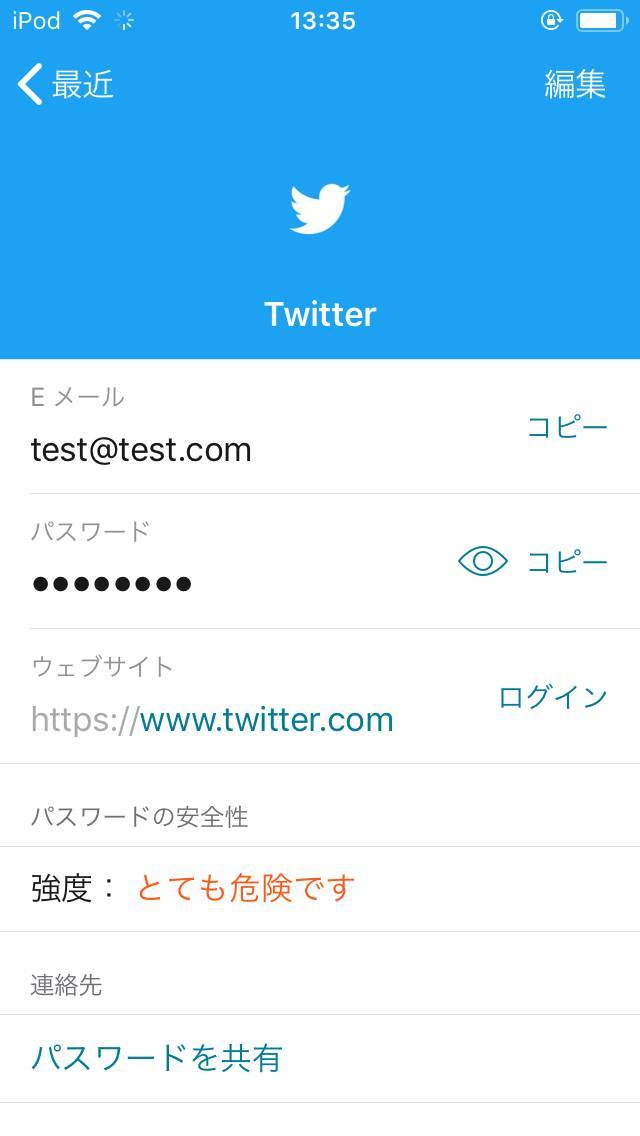
▲アカウント個別ページ。内容自体は他アプリとほぼ同じ。
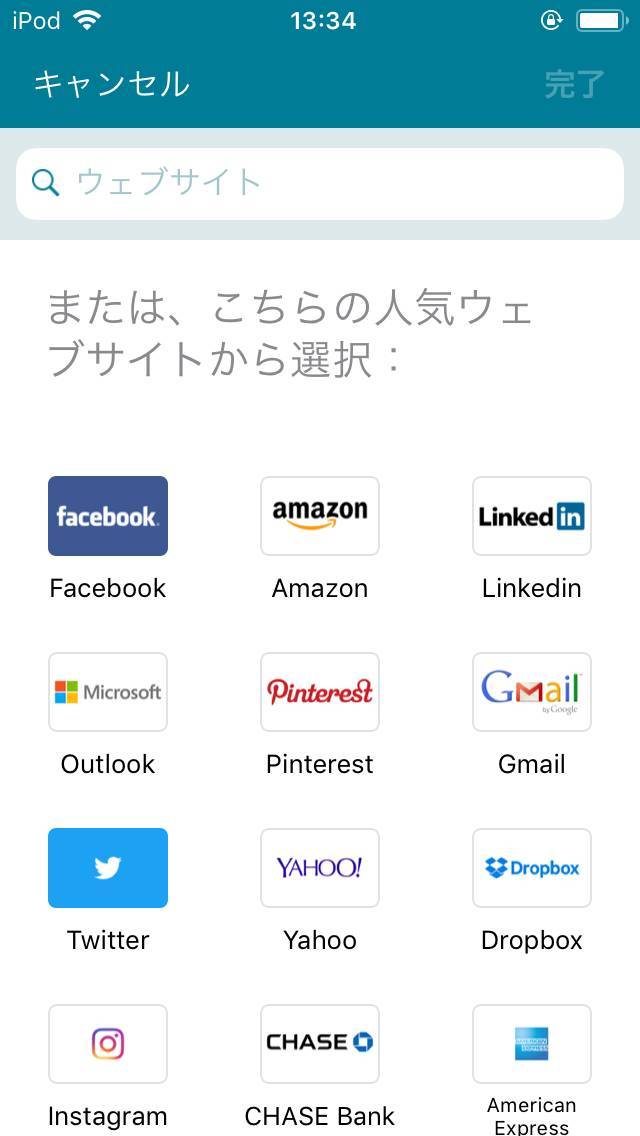
▲アカウント一覧も他アプリとほぼ同様の外観。アカウント50個まで、同期機能はなしという制限付きで良ければ永年無料。
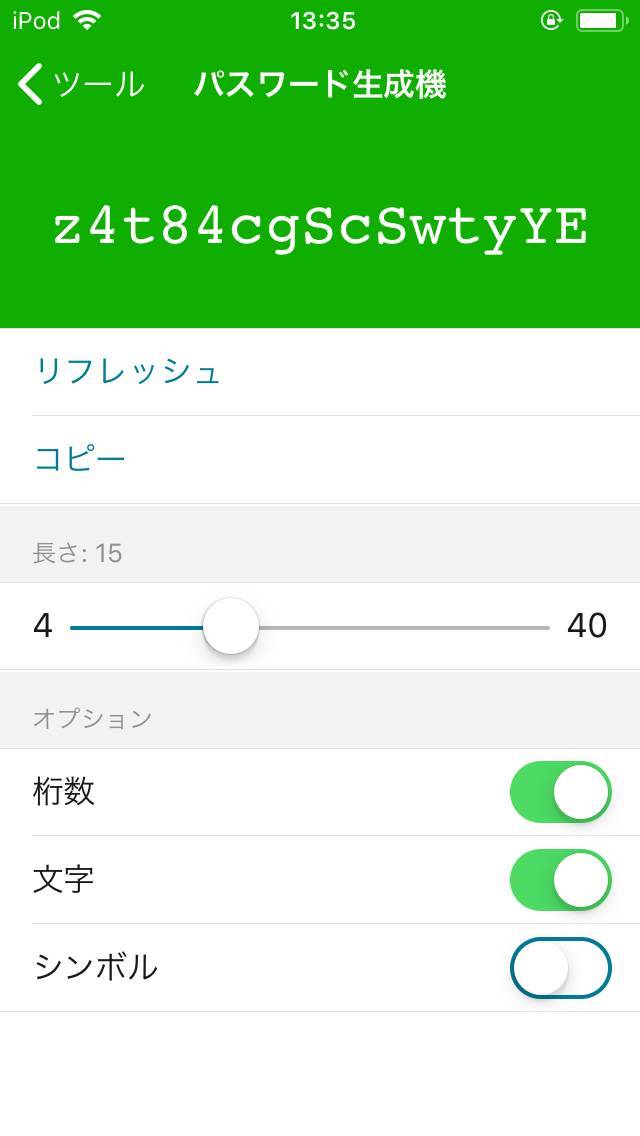
▲長さや記号の有無を考慮しながらパスワードを生成する機能。

▲Web上にパスワードが漏洩した可能性がないかチェックしてくれる独自の機能もあり。
料金体系
無料プラン
永年無料
登録できるアカウントは50個まで。複数端末での同期機能はなし。
プレミアムプラン
iOS版からの課金:年額4,800円
Android版からの課金:年額4,289円
公式サイトからの課金:39.99ドル(購入時に円建て決済)
『PassClip』ユニークな方法で自分にしかわからないパスワードを生成
ここまでご紹介してきたパスワード管理アプリとは一線を画した独特のアプリです。
ビンゴカードのような画面に文字が羅列されており、自分にしかわからない方法でパスワードを思い出せる仕組みになっているのが特長。
マスターパスワードを設定する必要すらない簡便なサービスです。
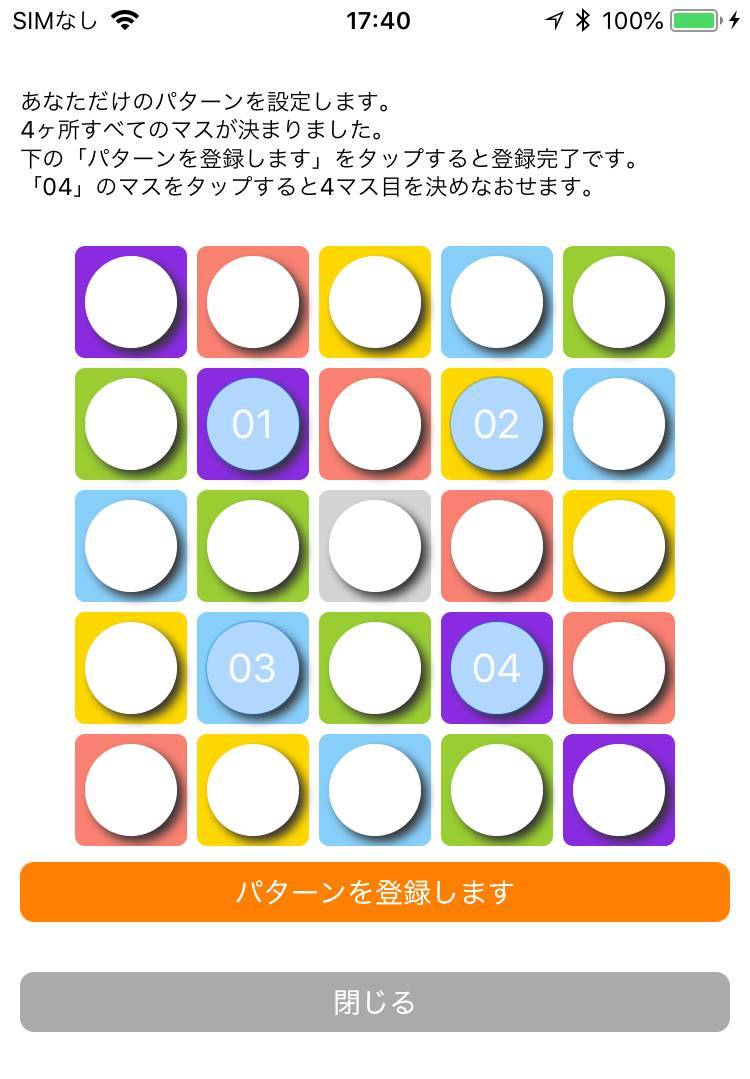
▲はじめにビンゴカード状のシートから、4つのマス目を好きな順番でタップする。この位置・順番だけ覚えておこう。
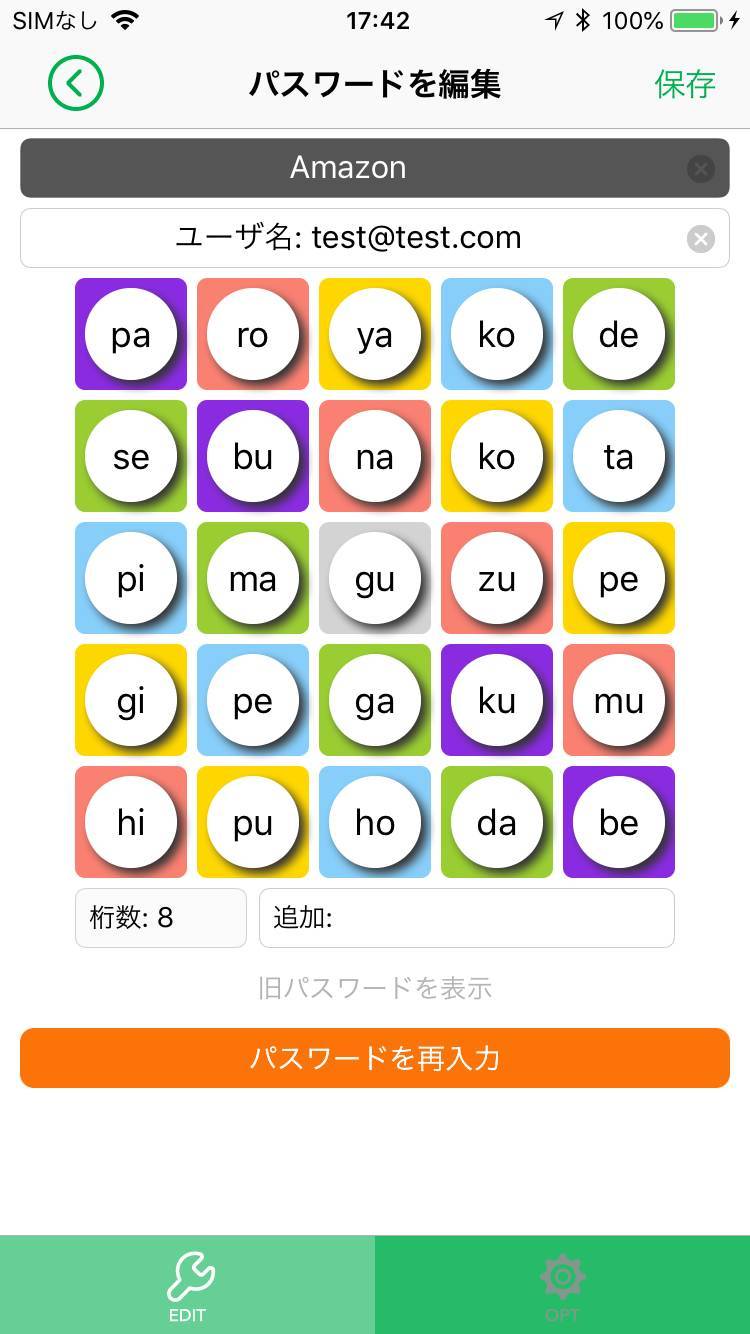
▲あるアカウントのパスワード画面。先ほどの画像の例に従えば「bukopeku」がパスワードとなる。
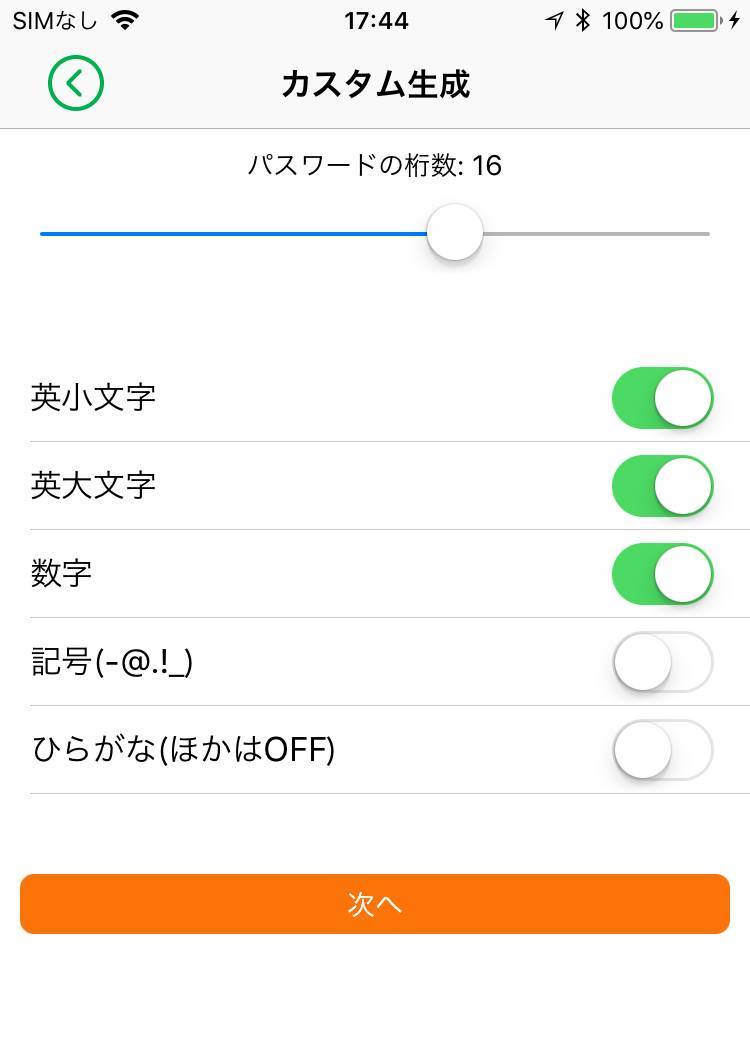
▲生成される文字列には大文字・数字・記号を含ませることも可能で、長さも自在に変えられる。
料金体系
無料
アカウントの中を覗き見られて後悔する前に
ここ数年スマホの普及やインターネット環境の充実により、オンラインサービス上に保管される情報は格段に増えたと思います。パスワードやプライベートな情報が流れないよう注意したいところ。
簡単なパスワードを設定していると破られやすくなるので危険ですし、複雑なパスワードに変えても使い回しは危険。それぞれ別のパスワードを設定しつつ、忘れないようアプリで管理してみてはいかがでしょうか。
デメリットをあげるとすれば多くのサービスが有料であることが挙げられますが、大切なアカウントのセキュリティを守るための必要経費です。
こちらの記事もおすすめ


